ERROR AFIP "Certificado Expirado"
En el caso de que el sistema brinde el error "certificado esta expirado" al momento de querer generar una factura, deberá en nuestro sistema generar un certificado de solicitud para poder gestionar un nuevo certificado para las facturas electrónicas.
Generar archivo CSR
Ingresar a Quinttos en el menú Gestión Financiera -> Configuración -> Datos de facturación y hacer clic en el botón indicado a continuación:
Una vez descargado el nuevo pedido de certificado (CSR) se deberá actualizar en Afip siguiendo los pasos detallados a continuación
Tutorial WSAA: Proceso de actualización de certificado
Pasos a seguir
1) Ingresar a https://afip.gov.ar e ingresar con Clave Fiscal identificándose con CUIL/CUIT/CDI
2) Escribir la clave y presionar Ingresar
3) Ingresar a la Administración de Certificados Digitales
4) Ver los alias. El último debería ser el que tenemos que Ver presionando el botón correspondiente
5) Deberían aparecer los certificados ya vencidos. Deberían estar todos Vencidos. Presionar el botón Agregar certificado para cargar el archivo CSR que habíamos descargado al comienzo de esta guía.
6) Presionar el botón Examinar para que aparezca la opción para subir el archivo CSR enviado.
7) Luego de cargar el archivo CSR, presionar el botón Agregar certificado.
8) Por último, descargar el certificado VALIDO
Cargar en Quinttos el nuevo certificado generado en la pagina de AFIP ingresando nuevamente al menú Gestión Financiera -> Configuración -> Datos de facturación y editando el cuit correspondiente.
Tildar la opción "Modificar archivo Key", subir el certificado generado desde AFIP y guardar los cambios. Si todo salió correctamente, no debería ver ningún mensaje en rojo en la pantalla.


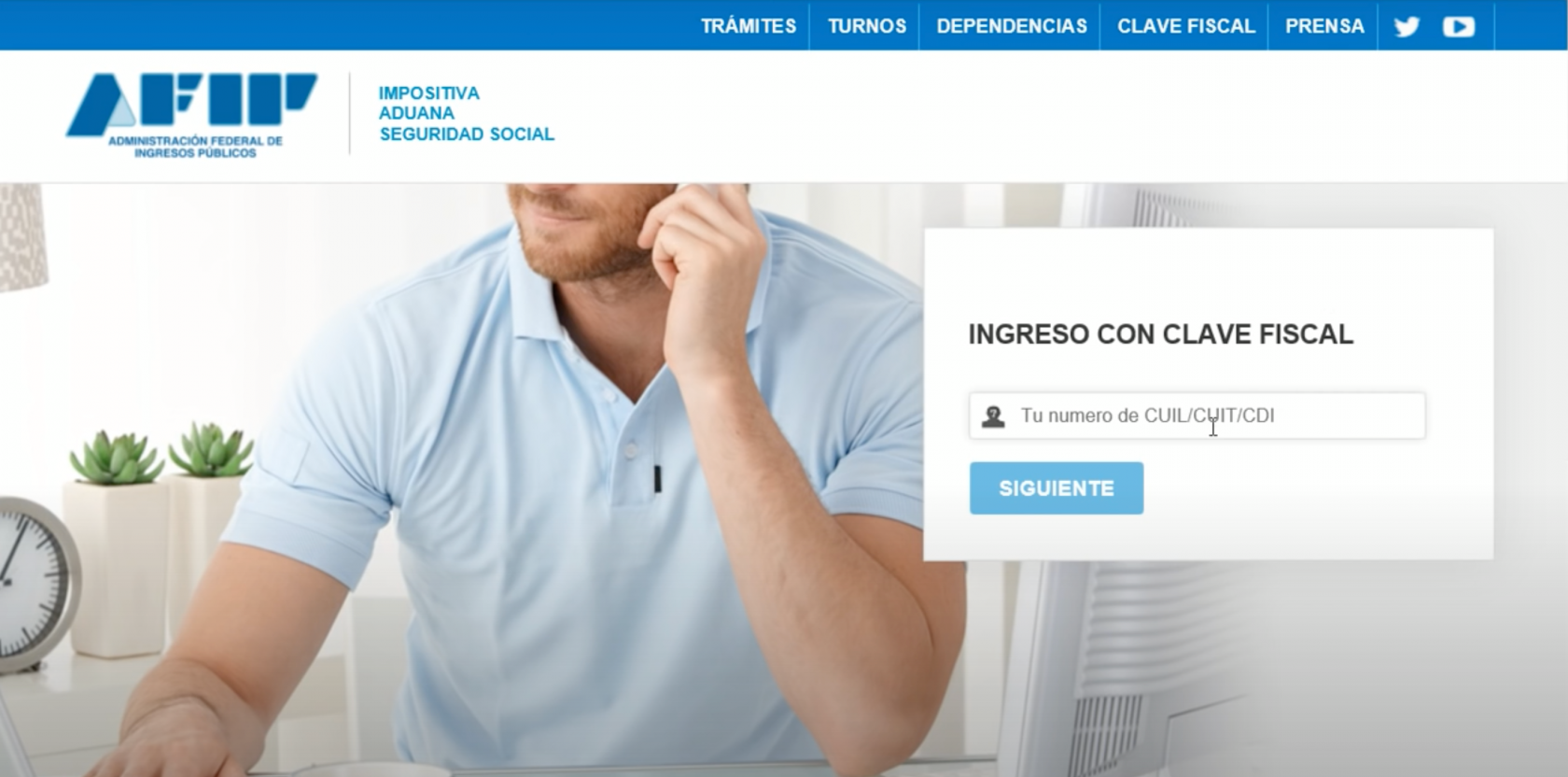
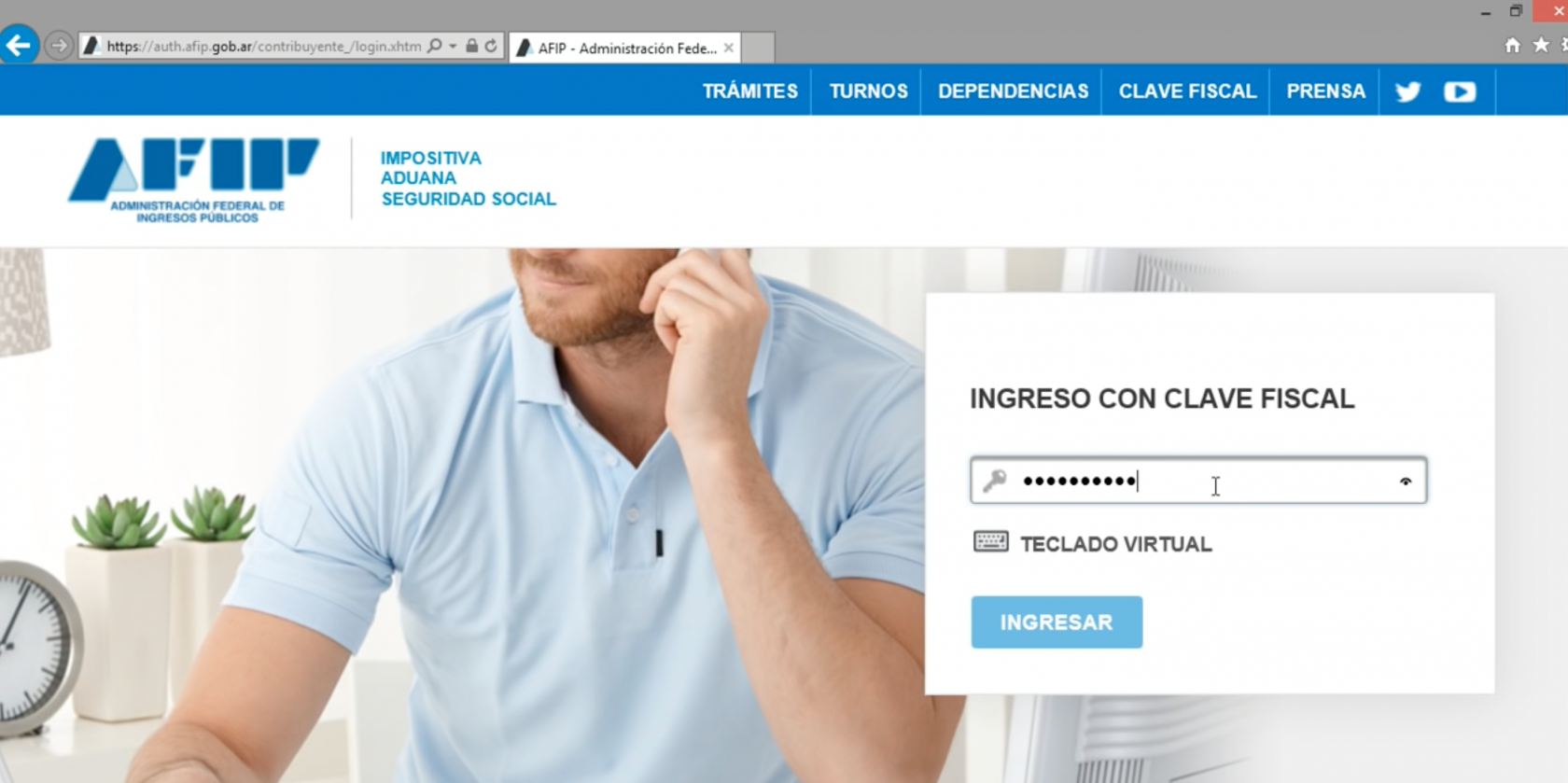
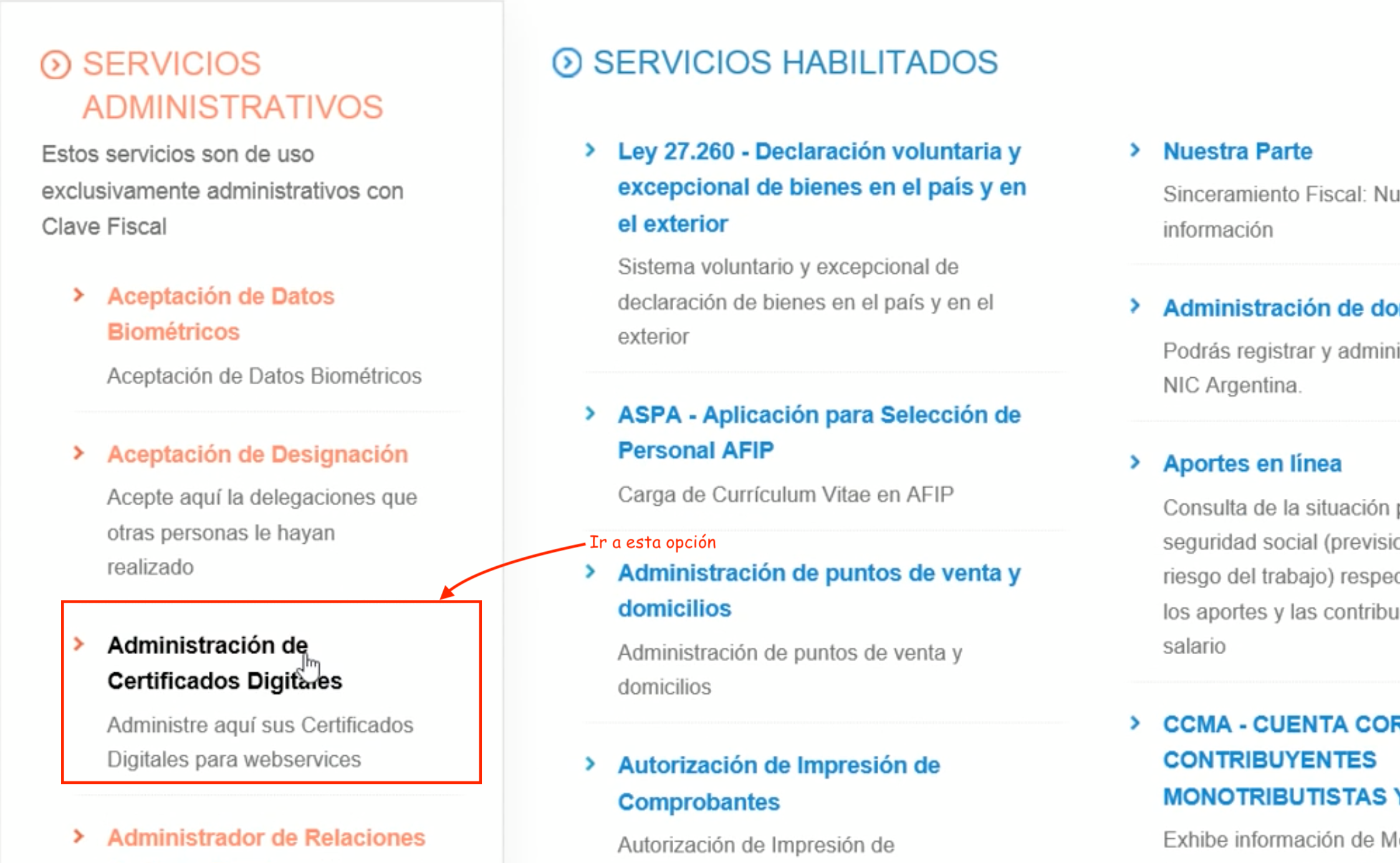
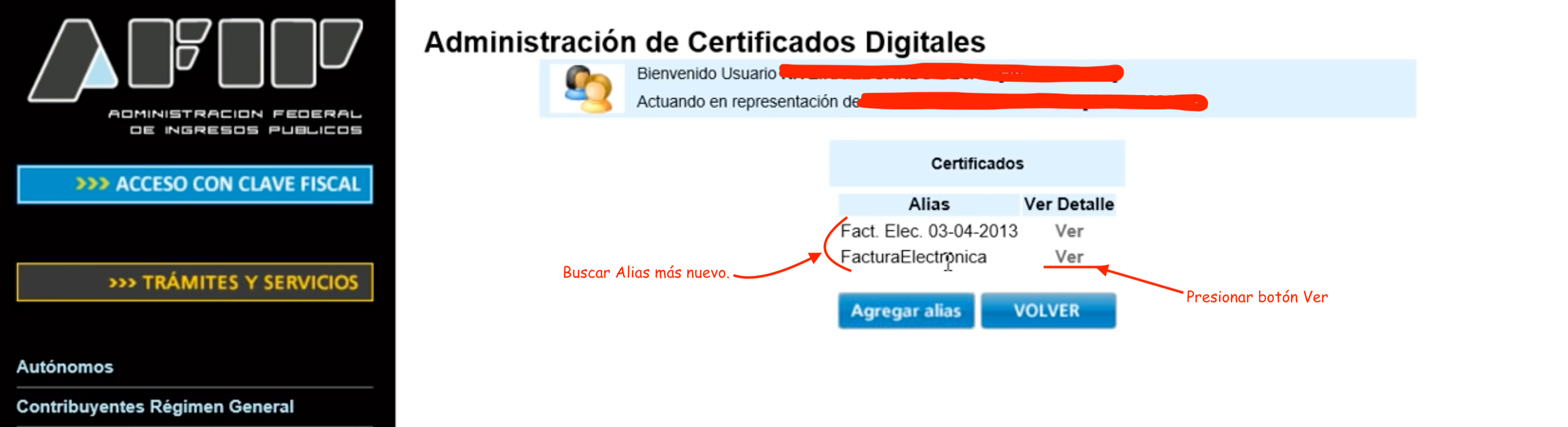
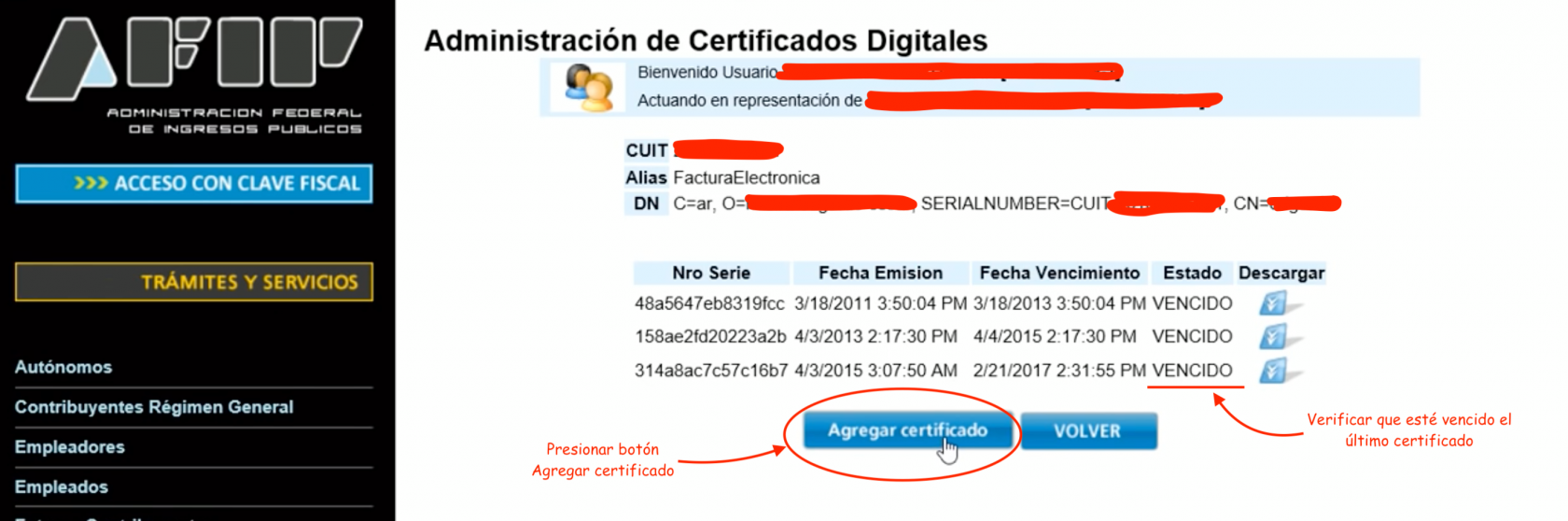
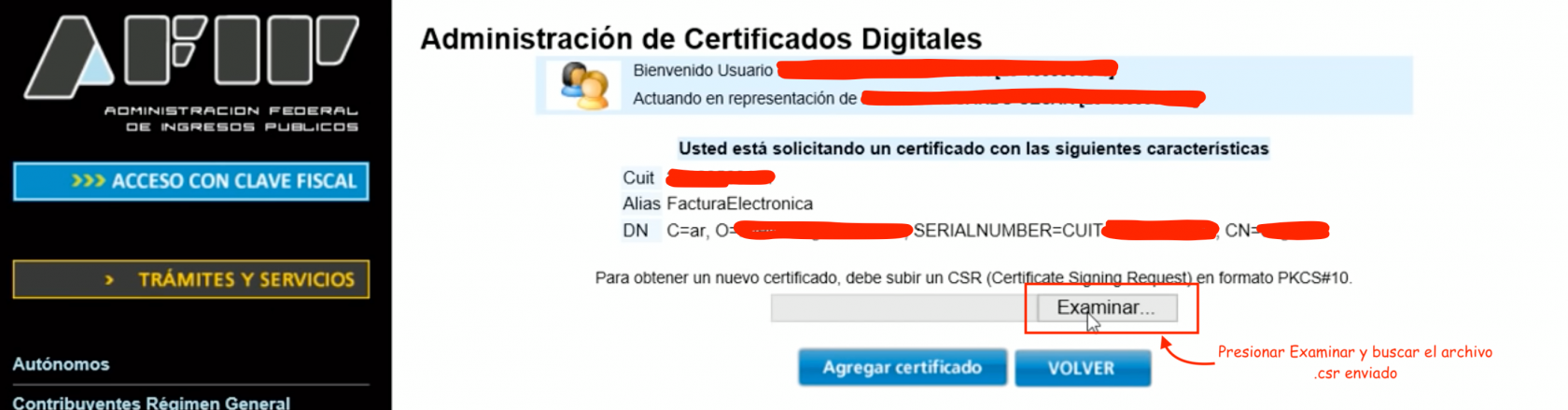

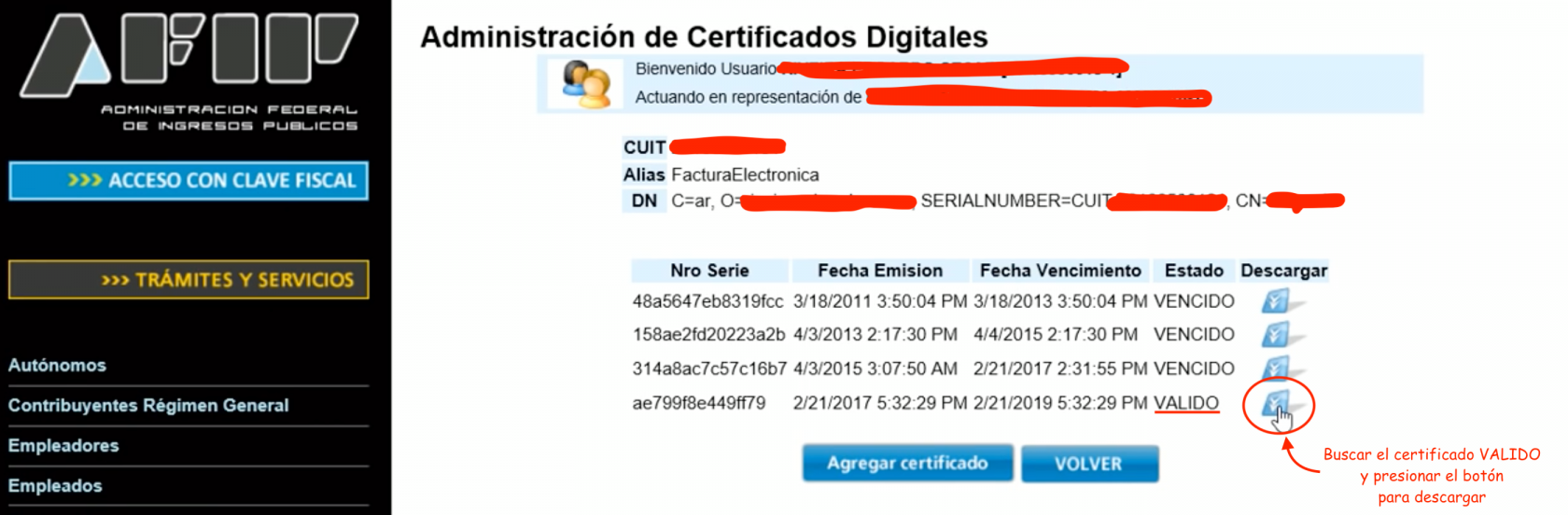

No Comments